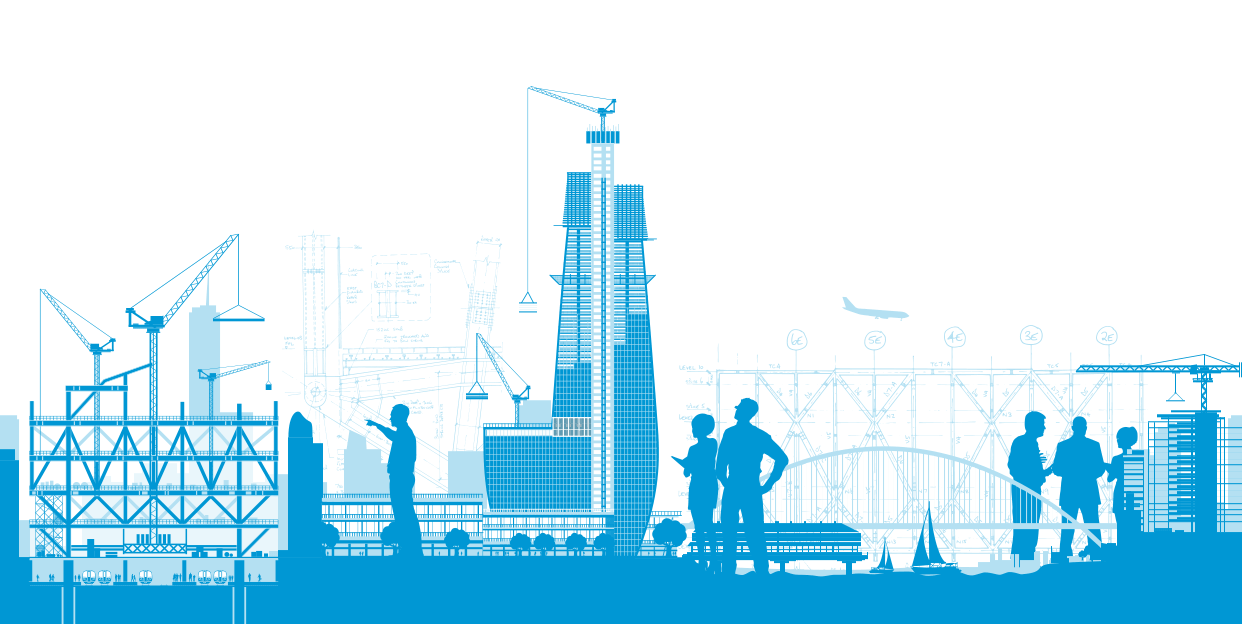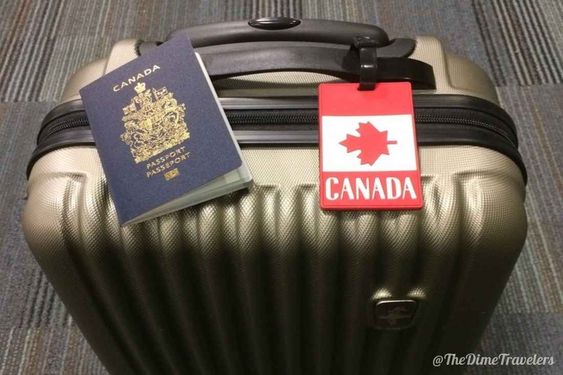آموزش حذف کامل کتیا

به دلایل زیادی ممکن است مجبور به پاک کردن و حذف کامل اپلیکیشن از سیستم شوید. اما آیا میدانید که چطور باید یک نرم افزار را از سیستم عامل حذف کنید؟ به طور معمول برای پاک کردن یک برنامه از سیستم عامل ویندوز، از مسیر programs & features در کنترل پنل استفاده میشود. آیا با این روش، حذف کامل صورت میگیرد؟ در این مطلب به آموزش حذف کامل کتیا پرداختهایم و به شما نشان دادهایم که چطور میتوانید تمام فایلهای این برنامه را از سیستم خود حذف کنید.
چرا باید کتیا را حذف کنیم؟
حذف برنامه کتیا از سیستم عامل به دلایل زیادی میتواند رخ دهد. گاهی نسخهای از برنامه که دانلود کردهایم، نسخهی صحیحی نیست و بعد از نصب ممکن است با پیغام خطا در برخی بخشهای نرم افزار و یا نقص ابزارها مواجه شویم. برای نصب مجدد ورژن صحیح کتیا، ضروری است تا ورژن قبلی بهصورت کامل از سیستم عامل پاک شود.
پس پیش از آنکه سراغ نصب کتیا بروید، مطمئن شوید که نرم افزار کتیا را روی سیستم خود ندارید. بعد از حذف کامل برنامه کتیا، شما میتوانید سیستم خود را برای نصب بهترین ورژن کتیا آمادهسازی کنید.
آموزش حذف کامل کتیا با نرم افزار advanced uninsaller
همانطور که در مقدمهی مطلب اشاره کردیم، بهطور معمول برای پاک کردن برنامههای کاربردی از روی سیستم عامل ویندوز، از گزینهی programs & features استفاده میشود. با این حال ممکن است برخی فایلها در سیستم باقی بماند. این فایلها برای نصب مجدد نرم افزار تداخل و مشکل ایجاد میکنند. پس باید ابتدا به حذف کامل نرم افزار کتیا بپردازیم. طوریکه هیچ فایلی از آن در سیستم باقی نماند. در این بخش طریقهی انجام این کار را با کمک نرم افزار advanced uninsaller نشان دادهایم. 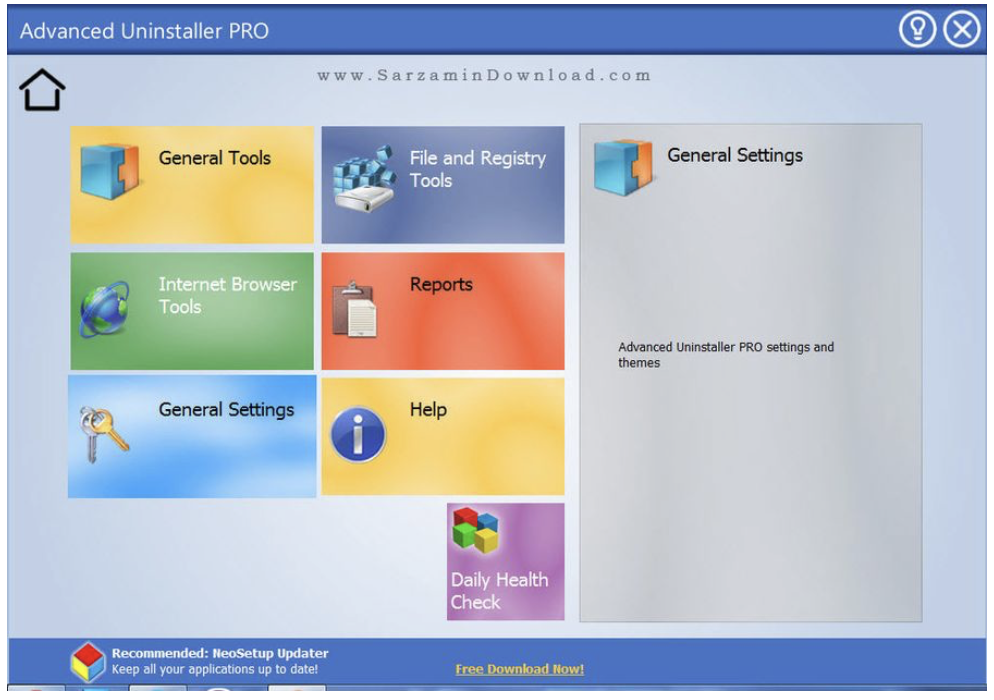
- از یک منبع معتبر، نرم افزار advanced uninsaller را دانلود کنید. سپس برنامه را روی سیستم خود نصب کرده و آن را اجرا کنید.
- به بخش general tools بروید.
- روی گزینهی uninstall programs کلیک کنید.
- اکنون لیست تمام نرم افزارهایی که روی سیستم شما نصب است، قابل مشاهده خواهد بود. به دنبال برنامهی کتیا بگردید. روی نام نرم افزار کلیک کرده و سپس از پایین پنجره، گزینهی uninstall را بزنید.
- تا اینجا نرم افزار کتیا به شیوهی معمول پاک شده است. بعد از اتمام حذف برنامه، پنجرهای نمایش داده میشود که برای پیدا کردن فایلهای باقی مانده از برنامهی حذف شده و حذف آنها از شما تأیید میخواهد. روی next کلیک کنید و به برنامه اجازهی دسترسی بدهید.
- بعد از جستوجو، لیستی از فایلهای یافت شده نمایش داده میشود. روی گزینهی select all کلیک کنید تا تمام فایلها به حالت انتخاب درآیند.
- اکنون گزینهی next را بزنید تا فایلها حذف شوند.
اگر مراحل بالا را بهدرستی انجام داده باشید، موفق به حذف کامل نرم افزار کتیا شدهاید. پس میتوانید طبق راهنمای اموزش نصب کتیا، ورژن صحیح را روی سیستم خود نصب کنید.
پیشنهاد مطالعه: جی کد گیری در کتیا و اهمیت آن در طراحی
آموزش حذف کامل کتیا با نرم افزار lobit uninstaller
به غیر از advanced uninsaller، نرم افزارهای دیگری نیز برای حذف کامل برنامهها در ویندوز، طراحی شدهاند. برنامهی lobit uninstaller یکی از آنهاست. روش حذف کامل کتیا به کمک این برنامه نیز مشابه با advanced uninsaller یاد شده در بخش قبلی است. 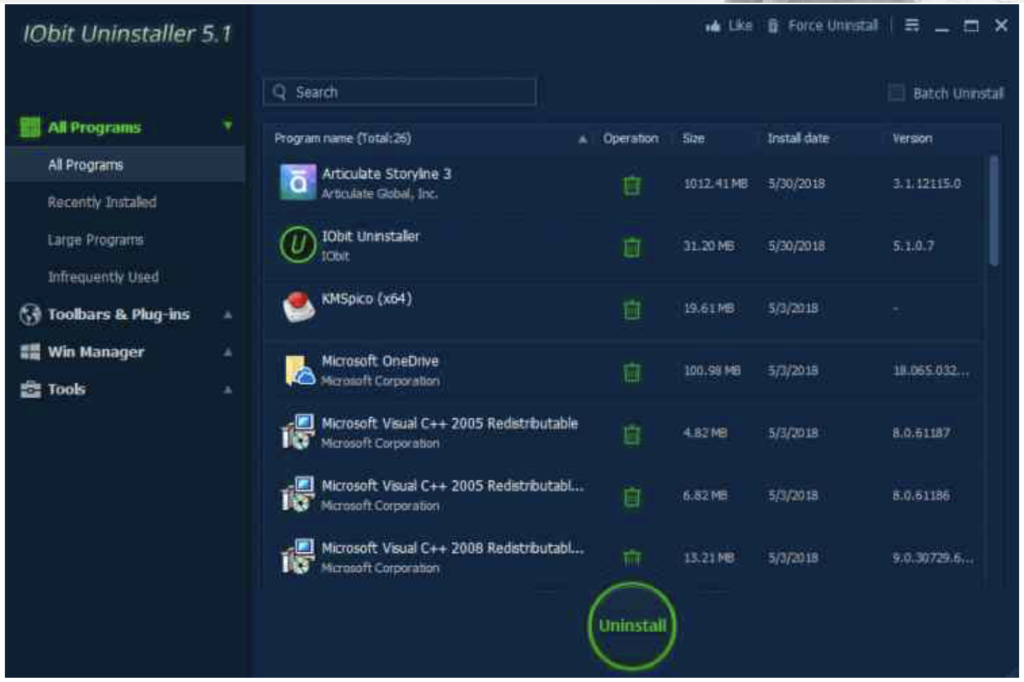
- از یک منبع معتبر، نرم افزار lobit uninstaller را دانلود کنید. سپس برنامه را روی سیستم خود نصب کرده و آن را اجرا کنید.
- از لیست نرم افزارها، نام کتیا را پیدا کنید. روی عنوان برنامه کلیک کرده و سپس روی آیکون سطل زباله مقابل کلیک کنید.
- در پنجرهی باز شده، گزینهی uninstall را بزنید تا حذف برنامه آغاز شود. صبر کنید تا حذف برنامه به اتمام برسد.
- تا اینجا نرم افزار کتیا به شیوهی معمول پاک شده است. بعد از اتمام حذف برنامه، پنجرهای نمایش داده میشود. روی گزینهی powerful scan کلیک کنید. این گزینه به برنامه میگوید تا در کل سیستم به دنبال فایلهای باقی مانده از نرم افزار حذف شده (یعنی کتیا) باشد.
- بعد از جستوجو، لیستی از فایلهای یافت شده نمایش داده میشود.تمام فایلها را انتخاب کنید و سپس گزینهی delete را بزنید.
- اکنون وقت آن است تا یکبار سیستم را reset کنید.
معرفی دیگر برنامههای حذف نرم افزار کاربردی در ویندوز
به غیر از آنچه تا اینجای مطلب معرفی کردیم، برنامههای دیگری نیز برای حذف کامل نرم افزار کاربردی و اپلیکیشن از سیستم عامل ویندوز در نظر گرفته شده است. روال کار با این برنامهها نیز مشابه به آنچه در قسمتهای قبل توضیح دادیم، خواهد بود.
در ادامه لیستی از رایجترین نرم افزارها را مشاهده میکنید.
- Full uninstaller
- Geek uninstaller
- Revo uninstaller
- Max uninstaller
- CCleaner
پیشنهاد مطالعه: آموزش کتیا سه بعدی – کاربردهای کتیا در طراحی سه بعدی
آموزش حذف کامل کتیا در ویندوز
شما میتوانید در ویندوزهای ۸ به بعد، از طریق منوها و ابزارهای خودِ سیستم عامل نیز حذف کامل catia را انجام دهید. برای اینکار، میبایست در ابتدا بهصورت عادی به حذف برنامه پرداخته و سپس اطلاعات برنامه را از رجیستری نیز پاک کنید. لیست زیر، گام به گام آنچه باید انجام دهید را نشان میدهد.
- وارد کنترل پنل شوید.
- از قسمت programs & features، نام برنامهی کتیا را پیدا کنید. روی آن کلیک کرده و سپس دکمهی uninstall را بزنید.
* نکته: برنامههایی که عنوان آنها با رنگ خاکستری نشان داده میشوند، نرم افزارهای سیستمی هستند و شما نمیتوانید آنها را حذف کنید.
- برای پاک کردن اطلاعات برنامهی کتیا از registry ویندوز، به پنجرهی run نیاز دارید. این پنجره را از منوی استارت باز کنید. شما میتوانید از کلید میانبر ترکیبی ویندوز و حرف R برای باز کردن پنجرهی run نیز استفاده کنید.
- داخل کادر run، عبارت regedit را تایپ و اجرا کنید.
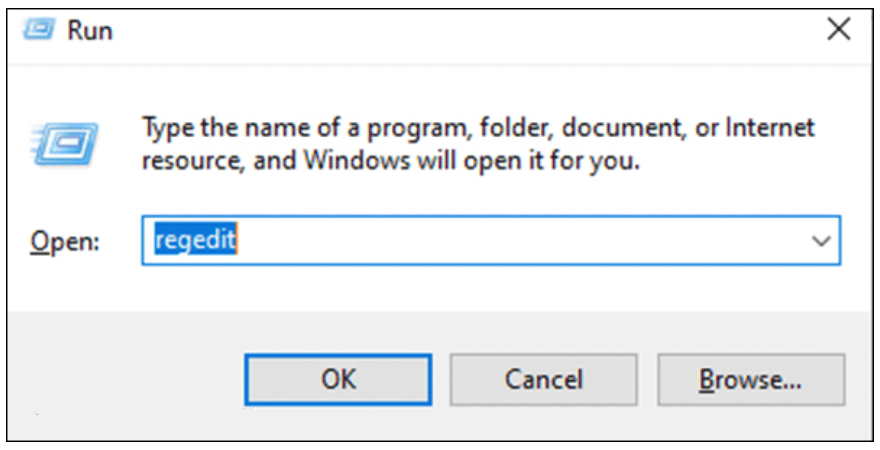
- اکنون به پنجرهی registry editor دسترسی دارید. مسیر HKEY-USERS/.DEFAULT/SOFTWARE را دنبال کرده و برنامهی کتیا را پیدا کنید.
- از سمت راست پنجره، تمام فایلهای برنامه کتیا را انتخاب و حذف کنید.
کلام آخر
حذف برنامه کتیا برای هر گونه باگگیری در روند نصب و اجرای غیرکامل آن، توصیه میشود. در این مطلب با زبانی ساده، به آموزش حذف کامل کتیا پرداختیم. برای سهولت بیشتر، روشهای مختلفی را آموزش دادیم تا کاربر بتواند برحسب نیاز خود، روش سادهتر و کارآمدتر را بهکار بگیرد. این روشها برای حذف تمامی برنامههای کاربردی ویندوز (به غیر از نرم افزارهای سیستمی) کاربرد دارد.
در روشهایی که در این مطلب اشاره شد، یک روش بدون کمک نرم افزاری و از طریق امکانات موجود در خودِ ویندوز بود. در این روش، از رجیستری برای حذف کامل برنامههای کاربردی استفاده میشود. اگر به هر دلیلی از این طریق موفق به حذف کامل برنامهی مورد نظر (مثل کتیا دیزاین) نشدید، میتوانید از انواع برنامههای کاربردی کمکی برای حذف کامل فایلها استفاده کنید.
پیشنهاد مطالعه: آموزش محیط جوشکاری در کتیا
آموزش کتیا در مکتب خونه
اگر به دنبال یادگیری کتیا مقدماتی تا کتیا پیشرفته هستید، میتوانید از وب سایت مکتب خونه استفاده کنید. در مکتب خونه صفر تا صد کار با کتیا از نصب برنامه، معرفی محیط کاری، نوار ابزار و امکانات هر محیط، چگونگی طراحی سطوح کتیا دو بعدی و سه بعدی و غیره آموزش داده شده است. شما میتوانید آموزش کتیا را از مقالات مکتب خونه و یا دورههای آموزشی مکتب خونه، دنبال کنید.